مسجل في: حلول إزالة قفل الشاشة
FRP هي ميزة إلزامية لحماية هاتف Android والبيانات في بيئة غير موثوقة. يمكن تنشيط هذه الميزة القوية على هاتفك إذا قمت بتسجيل حساب Google الخاص بك. لتجاوز FRP على أجهزة Android الخاصة بك، مثل Samsung Galaxy M01، ستحتاج إلى بيانات اعتماد حساب Google الخاص بك. إذا نسيت بيانات اعتماد حساب Google، فسيتم تعليق هاتفك بقفل FRP.
ستقدم هذه المقالة أداة عالية الكفاءة يمكنك من خلالها تنفيذ Samsung M01 FRP bypass بكفاءة. أيضًا، يمكنك تعلم استخدام أداة تجاوز FRP الموصى بها من خلال الإرشادات المتوفرة.
الجزء 1: مواصفات Samsung Galaxy M01
يعد Samsung Galaxy M01 أحد الهواتف ذات الأسعار المعقولة والموثوقية التي تأتي مع العديد من الميزات. يوفر ذاكرة خارجية واسعة مع بطاقات SIM المزدوجة و MicroSD. يستخدم الإصدار 10.0 من نظام Android مع كاميرا رئيسية مزدوجة بدقة 13 ميجابكسل للعرض القياسي. بفضل مقبس سماعة الرأس مقاس 3.5 مم، يمكنك توصيل أجهزة الصوت الخارجية بسهولة. علاوة على ذلك، فهو يوفر بطارية رائعة تبلغ 4000 مللي أمبير في الساعة تعزز موثوقية الهاتف.

يمتلك الهاتف تصميم شاشة 5.7 بوصة بدقة HD 720 × 1520 بكسل. يمكنك الاستمتاع بمشاهدة مقاطع فيديو YouTube والبث المباشر عالي الدقة من منصات أخرى على هذا الهاتف بسلاسة. يتضمن هذا الهاتف أيضًا بعض ميزات الأمان الافتراضية، مثل ميزة فتح الوجه. وبالتالي، فهو هاتف متوسط المدى بوظائف ومواصفات رائعة.
المواصفات الفنية لجهاز Samsung Galaxy M01
| الوزن | 168 g (5.93 oz) |
| SIM | شريحتين Nano-SIM (الاثنين في وضع الاستعداد) |
| النوع | PLS LCD |
| الحجم | 5.7 بوصة 81.6 سم مربع (~ 78.1٪ نسبة الشاشة إلى الجسم) |
| الدقة | 720 × 1520 بكسل، نسبة 19: 9، 294 بكسل في البوصة |
| نظام التشغيل | Android 10، قابل للترقية إلى Android 11، One UI 3.1 |
| CPU | Qualcomm SDM439 Snapdragon 439 (12 nm) |
| GPU | Adreno 505 |
| الكاميرا الأساسية | 13 MP, f/2.2, 28mm (wide), 1/3.1", 1.12µm, AF / 2 MP, f/2.4, (depth) |
| كاميرا سيلفي | 5 MP, f/2.2, 1/5", 1.12µm |
| البطارية | 4000mAh |
الجزء 2: ما هو قفل FRP في Samsung Galaxy M01؟
يعد قفل FRP ميزة أمان إضافية في هواتف Android مثل Samsung Galaxy M01 التي تحمي الجهاز بعد إعادة ضبط المصنع. إذا أجرى شخص ما إعادة ضبط المصنع على هاتفك في بيئة غير موثوقة، فسيتم تمكين قفل FRP تلقائيًا. في هذه الحالة، يحتاج الشخص إلى إدخال بيانات اعتماد حساب Google المسجلة في الهاتف لإلغاء تأمين FRP.
ومع ذلك، إذا تم تنشيط قفل FRP عن طريق الخطأ ولم تتذكر اسم المستخدم أو كلمة المرور لحساب Google الخاص بك، فلن تتمكن من استخدام الجهاز. لهذا السبب تتوفر أدوات تجاوز FRP في السوق والتي تسمح لك بإلغاء تأمين FRP دون الحاجة إلى بيانات اعتماد حساب Google.
الجزء 3: أداة تجاوز FRP Samsung M01 التي نوصي بها
أفضل وسيلة لإجراء تجاوز Samsung M01 FRP is Dr.Fone - Screen Unlock (Android). تحتوي هذه الأداة على واجهة مستخدم سهلة الاستخدام تمكنك من فتح أنواع مختلفة من الأقفال، مثل كلمات مرور الشاشة وأرقام التعريف الشخصية وبصمات الأصابع وحساب Google FRP. لمعرفة المزيد حول هذه الأداة الفعالة، تابع قراءة هذا القسم.
الميزات الرئيسية لأداة Dr.Fone Samsung تجاوز FRP Tool
- يمكنك فتح أنواع مختلفة من الأقفال على العديد من أجهزة Android مثل Huawei و LG و Samsung و LG وما إلى ذلك.
- يمكنك بسهولة أداء تجاوز M01 FRP دون تذكر اسم المستخدم وكلمة المرور لحساب Google الخاص بك.
- واجهة المستخدم سهلة الاستخدام، مما يسمح لغير المتخصصين بتشغيلها فتح Samsung M01 FRP أداة بسهولة
ماذا تفعل قبل تنفيذ تجاوز FRP Samsung M01
يمكن أن يؤدي إجراء تجاوز FRP على Samsung M01 إلى مسح بياناتك المحفوظة. لتجنب ذلك، يجب عليك إنشاء نسخة احتياطية من بيانات هاتفك لحفظ البيانات في مكان آمن. يمكن أن تستغرق هذه العملية وقتًا طويلاً ويمكن أن تستهلك بطارية هاتفك بشكل مفرط.
لمنع هاتفك من الإغلاق فجأة، يجب أن تحافظ على بطارية جهازك بنسبة 50٪ على الأقل. علاوة على ذلك، تأكد من توصيل هاتفك باتصال إنترنت قوي لتجنب العقبات أثناء العملية.
كيف لخطوات Dr.Fone Samsung M01 تجاوز FRP Tool
الخطوة 1: قم بتشغيل Dr.Fone على جهاز الكمبيوتر الخاص بك واضغط على ميزة "إفتح الشاشة" من الصفحة الرئيسية. في غضون ذلك، تأكد من توصيل هاتفك باتصال ثابت بالإنترنت. للمتابعة، انقر فوق "فتح شاشة Android / FRP" ثم حدد "إزالة Google FRP Lock."

الخطوة 2: من شاشتك، يمكنك رؤية إصدارات Android المختلفة على الشاشة. بعد اختيار إصدار Android الخاص بك، انقر فوق الزر "ابدأ" وقم بتوصيل هاتفك بجهاز الكمبيوتر الخاص بك باستخدام كابل USB.

خطوات كيفية استخدام Samsung M01 تجاوز FRP Android 10
إذا كنت قد اخترت الإصدار 10 من Android لـ فتح M01 FRPيمكنك مشاهدة الخطوات التالية:
الخطوة 1: بمجرد توصيل هاتفك بجهاز الكمبيوتر الخاص بك، ستعرض الأداة معلومات جهازك على الشاشة وترسل إليك إشعار تأكيد على Samsung M01.
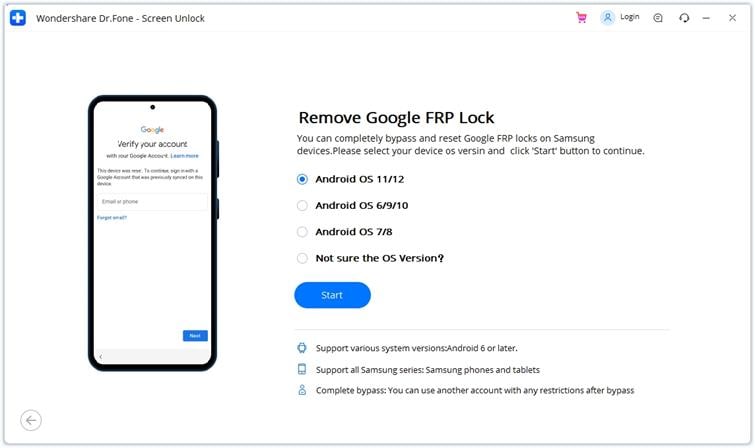
الخطوة 2: على هاتف Samsung الخاص بك، انقر فوق "عرض"، والذي سيفتح متجر تطبيقات Samsung. في الشاشة المنبثقة الجديدة، انقر على "تثبيت" أو "فتح المتصفح" للانتقال إلى المتصفح.

الخطوة 3: في مربع البحث في متصفح الويب، أدخل عنوان URL "wondershare.com/frp-settings." سيتم فتح صفحة جديدة يتم من خلالها تحديد "Android 6/9/10" ثم تحديد "فتح الإعدادات". بمجرد الانتهاء، حدد خيار "تثبيت" للمتابعة.

الخطوة 4: بعد ذلك، اضغط على "لا تطلب" وانقر على زر "التالي". الآن قم بتعيين رمز PIN الذي سيتم استخدامه في الخطوات اللاحقة. بعد إعداده، انقر فوق "متابعة"."

الخطوة 5: سيتم عرض صفحة جديدة يتم من خلالها النقر على الزر "تخطي". الآن انقر فوق الزر "<" بشكل متكرر حتى يتم توجيهك إلى صفحة شبكة Wi-Fi. بمجرد ظهور هذه الصفحة، انقر فوق الزر "التالي". في الصفحة التالية، يمكنك إدخال رمز PIN الذي تم إنشاؤه مؤخرًا في المربع المحدد. بمجرد الانتهاء، انقر فوق الزر "متابعة".

الخطوة 6: بمجرد أن تتمكن من رؤية صفحة تسجيل الدخول إلى حساب Google، فهذا يعني أنك قد تجاوزت قفل FRP بنجاح. بعد ذلك، انقر فوق الزر "تخطي" للمتابعة، وستتمكن من استخدام جهازك بشكل طبيعي.

خطوات كيفية استخدام Samsung M01 تجاوز FRP Android 11
إذا كنت قد حددت الإصدار M01 Android 11، فاتبع الخطوات التالية لأداء تجاوز Samsung M01 FRP مع جهاز كمبيوتر:
الخطوة 1: بمجرد توصيل هاتفك بجهاز الكمبيوتر الخاص بك، سيتم إرسال إشعار عبر كلا الجهازين. اضغط على "مؤكد" على جهاز الكمبيوتر الخاص بك لبدء العملية.
الخطوة 2: على جهاز Samsung M01 الخاص بك، انقر فوق الزر "عرض" في رسالة الإعلام. سينقلك إلى متجر Galaxy الخاص بجهاز Samsung M01 الخاص بك. من هناك، اضغط على خيار "موافق" للمتابعة. في شريط البحث في متجر Galaxy، اكتب "Alliance Shield" ثم حدد الزر "تثبيت" لبدء التثبيت.
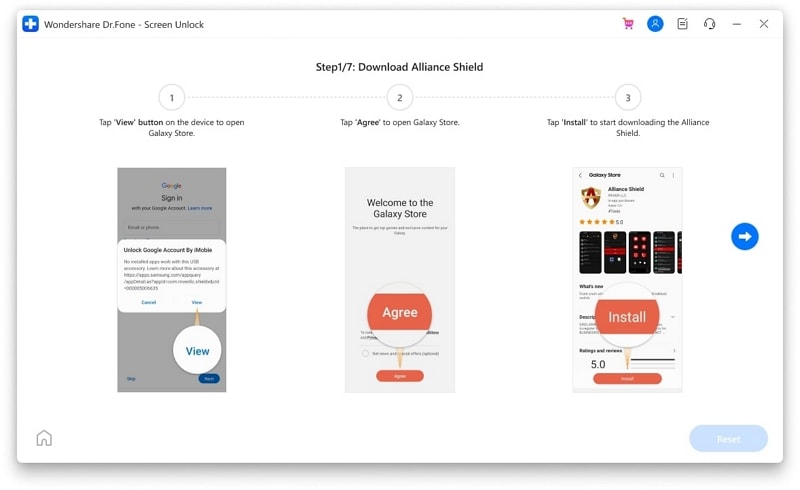
الخطوة 3: الآن، يجب عليك تسجيل الدخول إلى حساب Samsung الخاص بك لمواصلة العملية. إذا لم يكن لديك حساب Samsung، فقم بإنشاء حساب جديد. بمجرد الانتهاء، انقر فوق الزر "موافق" في النافذة الفورية للشروط والأحكام.
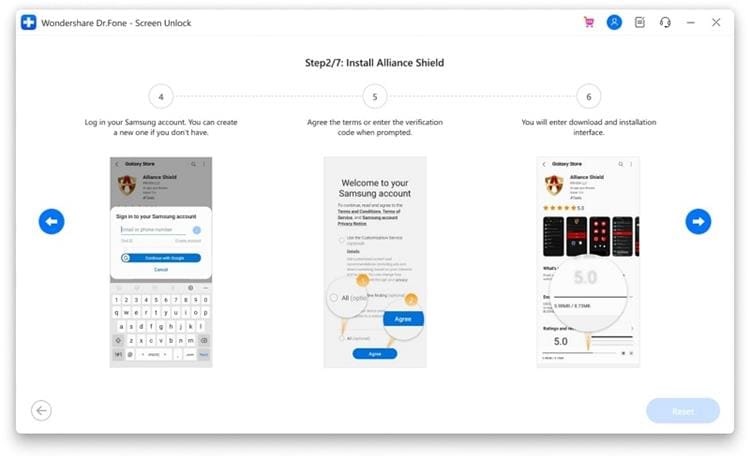
الخطوة 4: بمجرد تثبيت Alliance Shield بنجاح، انقر فوق "فتح" لتشغيله على جهازك. انقر فوق الزر "تخطي" للتوجه إلى صفحة تسجيل الدخول. لتسجيل الدخول إلى Alliance Shield، قم أولاً بإنشاء حساب من جهاز الكمبيوتر الخاص بك. لهذا، توجه إلى alliance.org ثم قم بتسجيل الدخول باستخدام حسابك.
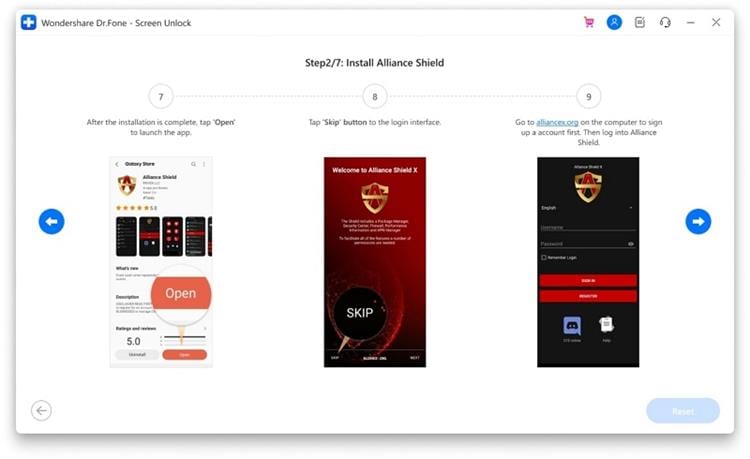
الخطوة 5: بمجرد تسجيل الدخول إلى Alliance Shield، قم بإنشاء اسم لهاتف Samsung الخاص بك وانقر فوق الزر "التالي". تأكد أيضًا من تنشيط خيار "Device Admin" في هذا البرنامج. حدد خيار "التالي" للتوجه إلى شاشة التأكيد. انقر الآن على خيار "تنشيط" لمتابعة العملية.
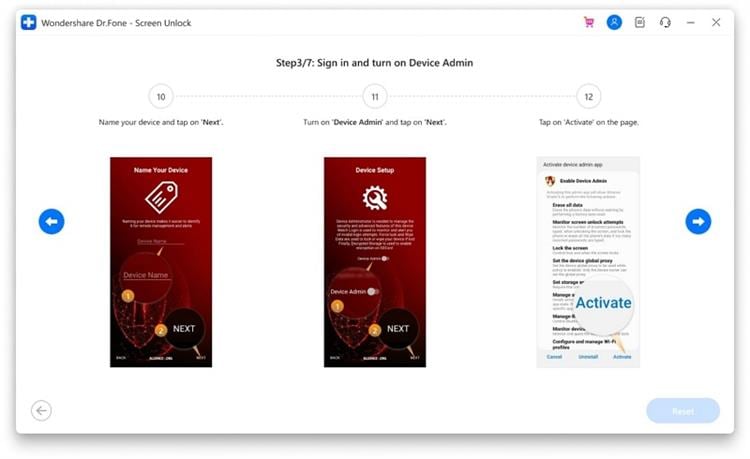
الخطوة 6: بمجرد تنشيط Device Admin، انقر فوق الزر "التالي" وقم بتشغيل "Knox" في الشاشة التالية. سيتم الآن إعادة توجيهك إلى نافذة تأكيد حيث يتعين عليك النقر فوق الزر "موافق" لقبول جميع الشروط والأحكام.
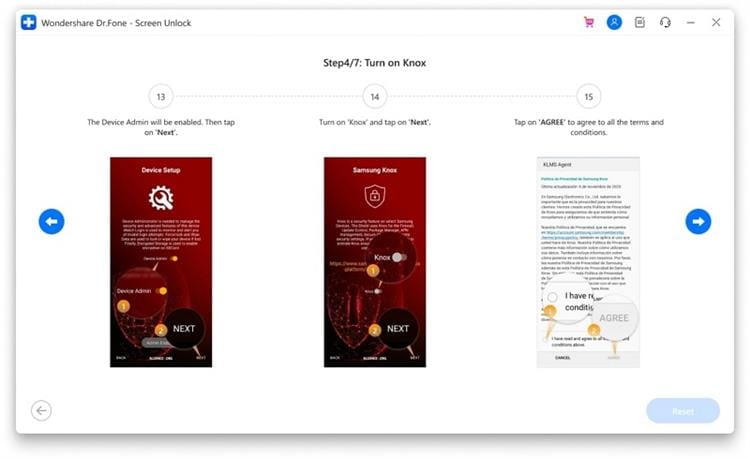
الخطوة 7: بمجرد تنشيط Knox، اضغط على زر "التالي" للمتابعة. انقر الآن على الزر "إنهاء" لإنهاء إجراءات التكوين في Alliance Shield. بعد ذلك، حدد خيار "مدير التطبيقات" من الخيارات المحددة.
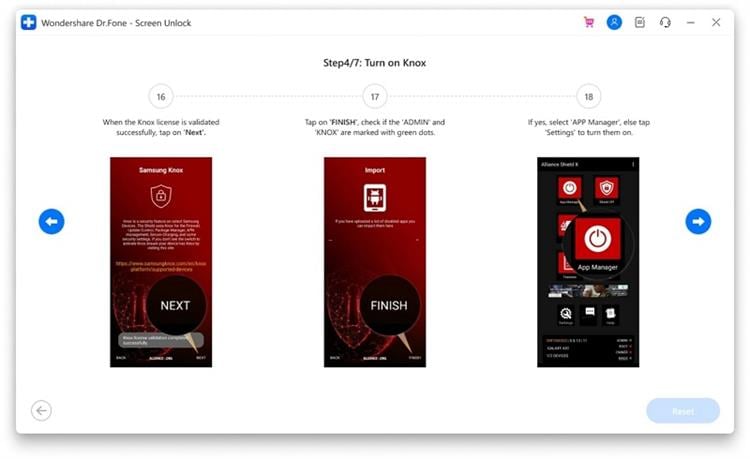
الخطوة 8 : في شريط البحث في شاشتك الجديدة، اكتب "وضع الخدمة". من النتائج التي تم الوصول إليها، انتقل إلى قسم "الأنشطة" وحدد موقع "com.sec.android.app.modemui.activities.USB.Settings". بعد تحديد موقعه، سيتم فتح قائمة منبثقة جديدة. من هناك، اضغط على "فتح" ثم قم بتشغيل الخيار "MTP + ADB". بمجرد الانتهاء، اضغط على زر "موافق".
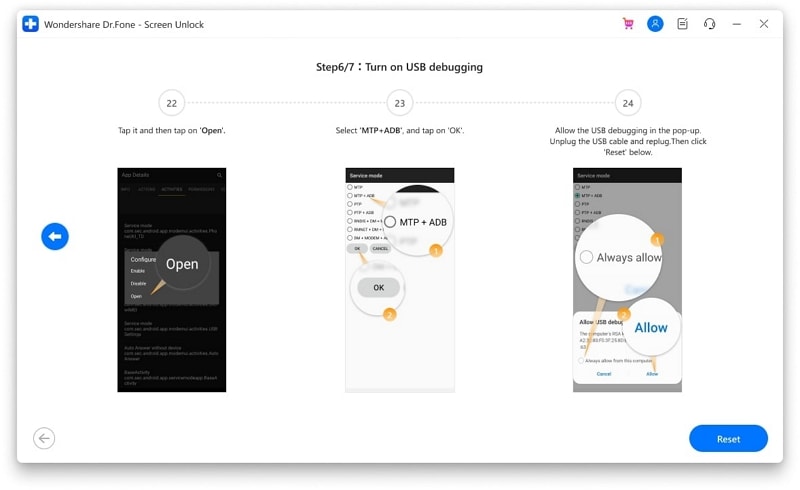
الخطوة 9: من النافذة المنبثقة المعروضة حديثًا، يجب عليك تنشيط تصحيح أخطاء USB. بمجرد الانتهاء من تنشيطه، افصل هاتفك من جهاز الكمبيوتر الخاص بك ثم أعد توصيله مرة أخرى للمتابعة.
الخطوة 10: أعد تشغيل هاتفك الآن وتوجه إلى الإعدادات الخاصة به. انتقل إلى قسم "الإدارة العامة" وانقر على زر "إعادة تعيين". بمجرد الانتهاء من ذلك، اضغط على "إعادة ضبط بيانات المصنع". لإنهاء العملية، قدم تأكيدًا بشأن إعادة ضبط هاتفك.
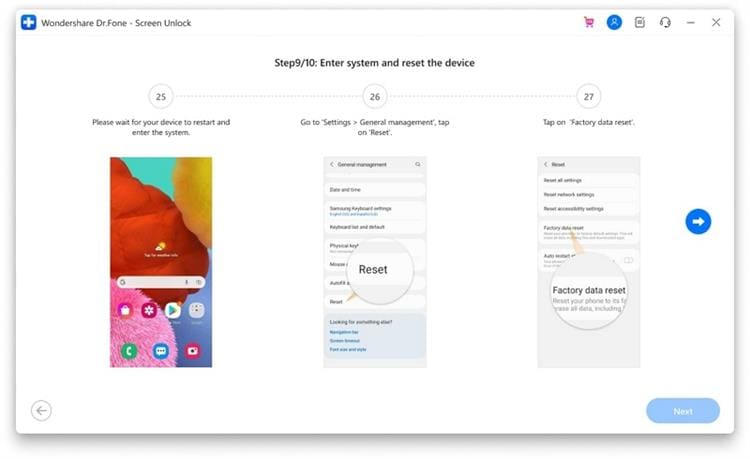
الجزء 4: نصائح: كيف يمكنني إزالة حساب Google على Galaxy M01؟
إذا كنت تخطط لبيع Samsung Galaxy M01 الخاص بك، فستحتاج إلى إزالة حساب Google الخاص بك منه. لإزالة حساب Google الخاص بك على Galaxy M01 بسهولة، يمكنك الحصول على المساعدة من الخطوات التالية:
الخطوة 1: أولاً، توجه إلى "إعدادات" Samsung Galaxy M01 المعروضة على الشاشة الرئيسية. بعد ذلك، حدد القسم المعروف باسم "الحسابات والنسخ الاحتياطي" أو "الحسابات."

الخطوة 2: ضمن قسم "الحسابات والنسخ الاحتياطي"، انقر على "الحسابات" للمتابعة. من خلال هذا الخيار، يمكنك العثور على جميع الحسابات المرتبطة بهاتفك. من الخيارات المحددة، انقر فوق "حساب Google" لإلغاء ربطه بحساب Samsung M01 الخاص بك.

الخطوة 3: بعد اختيار حساب Google الخاص بك، انقر فوق "إزالة الحساب" لحذفه. في رسالة التأكيد، انقر على "إزالة الحساب". من خلال القيام بذلك، يمكنك على الفور إزالة حساب Google الخاص بك على Galaxy M01.

الاستنتاج
هل أنت عالق مع قفل FRP على Samsung Galaxy M01 الخاص بك؟ يمكن أن تساعدك هذه المقالة في أداء تجاوز M01 FRP على جهازك بأداة قوية. باستخدام خطواتنا التفصيلية وأداة تجاوز FRP المقترحة، يمكنك إزالة قفل FRP دون تذكر بيانات اعتماد حساب Google الخاص بك. Wondershare Dr.Fone - Screen Unlock (Android) هي أداة قوية ومجموعة أدوات حل كاملة لمستخدمي Samsung Galaxy M01.
فك الأقفال
- 1 فك قفل هواتف Samsung
- 1.1 نسيت كلمة مرور Samsung
- 1.2 فك قفل Samsung
- 1.3 تجاوز قفل Samsung
- 1.4 مولدات أكواد لفك قفل Samsung مجاناً
- 1.5 كود لفك قفل Samsung
- 1.6 أكواد سرية لSamsung
- 1.7 رمز شخصي لفك قفل بطاقة Samsung
- 1.8 أكواد فك قفل Samsung مجانية
- 1.9 فك قفل سيم Samsung مجاناً
- 1.10 تطبيقات فك قفل سيم غالاكسي
- 1.11 فك قفل Samsung S5
- 1.12 فك قفل Galaxy S4
- 1.13 فك قفل Samsung S3
- 1.14 كود فك قفل Samsung S3
- 1.15 اختراق Samsung S3
- 1.16 فك قفل Samsung غالاكسي S3ٍ
- 1.17 فك قفل Samsung S2
- 1.18 فك قفل سيم Samsung S2
- 1.19 كود فك قفل Samsung s2 مجاناً
- 1.20 مولدات أكواد فك قفل Samsung
- 1.21 قفل بصمة أصابع Samsung
- 1.22 شاشة قفل Samsung
- 1.24 قفل تنشيط Samsung
- 1.25 فك قفل Samsung غالاكسي
- 1.26 كلمة مرور فك قفل Samsung
- 1.27 إعادة تعيين Samsung مقفل
- 1.28 قفل شاشة Samsung S8/S7/S6/S5
- 1.29 S6 مقفل ولا يمكن الوصول إليه
- 2. كلمة مرور/قفل LG
- 2.1 فك قفل هاتف LG
- 2.2 إعادة تعيين قفل LG
- 2.3 شاشة قفل LG
- 2.4 أدوات تجاوز كلمة مرور LG
- 2.5 رمز شخصي احتياطي لهاتف LG
- 2.6 كود إعادة تعيين شاشة قفل LG
- 2.7 تجاوز التحقق من غوغل
- 2.8 الوصول إلى LG مقفل
- 2.9 فك قفل LG بدون كلمة مرور
- 3. كلمة مرور/قفل Android
- 3.1 إشعارات شاشة القفل
- 3.2 قفل أندرويد الذكي
- 3.3 قفل النمط على أندرويد
- 3.4 تهكير كلمة مرور واي فاي أندرويد
- 3.5 إعادة تعيين كلمة مرور Gmail في Android
- 3.7 عرض كلمة مرور واي فاي
- 3.9 تعطيل شاشة القفل
- 3.10 تطبيقات قفل شاشة Android
- 3.12 تطبيقات فك قفل Samsung
- 3.13 فك قفل شاشة Android بدون حساب Google
- 3.14 البرامج المصغرة على شاشة Android
- 3.15 إعادة تعيين كلمة مرور Android
- 3.16 خلفية شاشة Android
- 3.17 فك قفل Android دون PIN
- 3.18 نسيت كلمة مرور شاشة Android
- 3.19 قفل بصمات الأصابع لAndroid
- 3.20 فك قفل هاتف أندرويد
- 3.21 إعدادات شاشة قفل Android
- 3.21 أداة فك قفل مودم هواوي
- 3.21 فك قفل بوتلودر هواوي
- 3.22 فك قفل Android بشاشة مكسورة
- 3.23 تجاوز قفل شاشة Android
- 3.24 إعادة تعيين هاتف Android مقفل
- 3.25 إزالة قفل النمط لAndroid
- 3.26 نسيت كلمة مرور هاتف Android
- 3.27 فك قفل نمط Android دون إعادة تعيين
- 3.28 شاشة قفل النمط
- 3.29 نسيت قفل النمط
- 3.30 شاشة قفل الإيماء
- 3.31 تطبيقات قفل ببصمة الأصابع
- 3.32 تجاوز قفل شاشة Android باستخدام مكالمات الطوارئ
- 3.33 إلغاء قفل مدير جهاز Android
- 3.34 تجاوز كلمة مرور Android بدون إعادة تعيين المصنع
- 3.35 سحب لفك قفل الشاشة
- 3.36 قفل التطبيقات ببصمة الاصابع